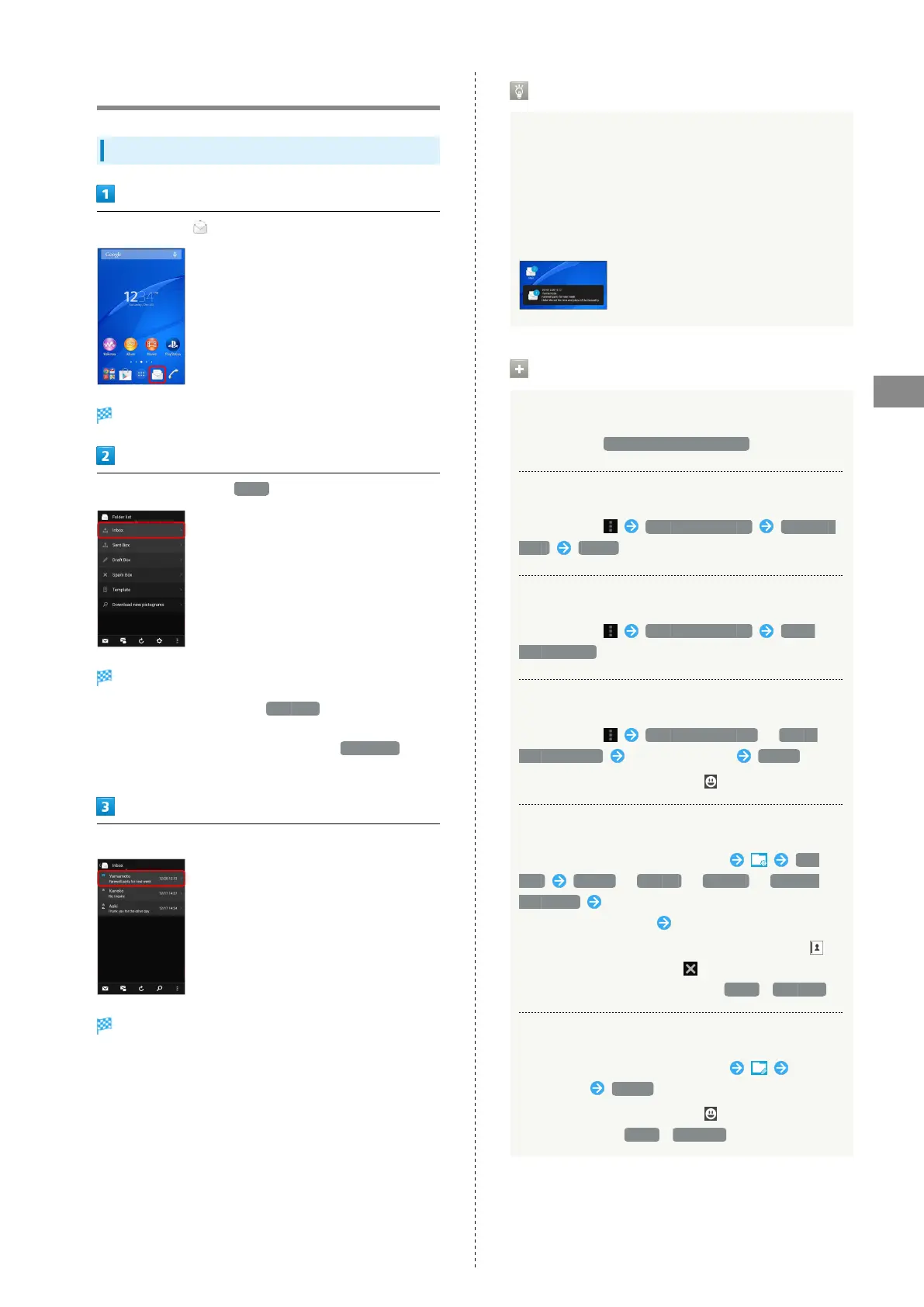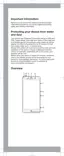71
Messaging & Internet
Xperia™ Z3
Managing S! Mail/SMS
Viewing S! Mail/SMS
In Home Screen, (Mail)
Folder list opens.
Tap Inbox/subfolder of Inbox
S! Mail/SMS list opens.
・
To view sent messages, Tap Sent Box /subfolder of Sent
Box to open sent S! Mail/SMS list.
・
To view drafts and unsent messages, Tap Draft Box to
open draft/unsent S! Mail/SMS list.
Tap message
S! Mail/SMS message window opens.
Widgets
Widgets allow message information to be viewed from
Home Screen. Widgets appear in simple (top of Display)
and detailed (bottom of Display) views. Check number
of unread messages in simple view. Check date/time and
preview of messages in addition to number of unread
messages in detailed view. Content of latest message
appears if all messages are read.
Message Operations
Finding Decore Mail Art on Webpage
In folder list, Download new pictograms
Deleting All Server Mail
In folder list, Handle Server Mail Delete all
mails Delete
Checking Available Storage on Mail Server
In folder list, Handle Server Mail Check
storage space
Creating Subfolders
In folder list, Create Inbox Folder / Create
Sentbox Folder Enter folder name Create
・
To enter emoji pictograms, Tap .
Setting Subfolder Sorting Criteria
In folder list, Touch & Hold subfolder Add
Rule Sender / Domain / Subject / Subject/
Mail Group Enter or select sender, domain, keyword,
or mail group to sort by Follow onscreen prompts
・
To select a sender/domain from Address Book, Tap .
・
To delete sort criteria, Tap .
・
Sort criteria cannot be set for the Inbox / Sent Box .
Changing Subfolder Names
In folder list, Touch & Hold subfolder Enter
folder name Create
・
To enter emoji pictograms, Tap .
・
The name of the Inbox / Sent Box cannot be changed.
